首页 > Chrome浏览器网页调试技巧最新总结
Chrome浏览器网页调试技巧最新总结
时间:2025-08-09
来源:Chrome官网
正文介绍

按下F12键或右键选择“检查”打开开发者工具。这是启动调试界面的最快捷方式,适用于大多数操作系统环境。若习惯菜单操作,也可通过浏览器右上角三点图标进入更多工具选项找到开发者功能入口。
在Elements面板查看修改HTML结构与CSS样式。左侧以树状图展示页面DOM架构,右侧实时显示对应元素的样式规则。直接双击属性值进行编辑,即可看到页面动态更新效果,方便快速测试布局调整方案。
利用Console面板执行JavaScript代码并捕获错误信息。支持使用console.log输出变量内容,配合table方法可将数组数据以表格形式呈现。遇到复杂对象时,dir命令能详细列出其所有属性和方法,提升排查效率。
通过Network面板分析网络请求性能。这里会记录所有资源加载情况,包括图片、脚本等文件的传输耗时。按类型筛选后可定位到拖慢页面速度的具体请求,针对性优化加载策略。
在Sources面板设置断点逐行调试脚本。点击代码行号插入暂停标记,运行至该处会自动中止以便观察变量状态。配合调用栈信息,能清晰追踪函数执行流程,适合解决多层嵌套的逻辑错误。
使用元素选择器精准定位目标组件。点击左上角拾取工具后,再单击页面任意位置,开发者工具会自动跳转至关联的HTML标签处,大幅缩短手动查找时间。
启用伪类模式预览特殊交互效果。例如激活:hover状态,无需实际触发鼠标动作就能查看悬停样式变化,确保不同状态下的视觉表现符合预期设计。
应用黑箱脚本过滤第三方库干扰。将不需要深度调试的框架代码标记为忽略对象,使调试过程专注于自主编写的业务逻辑部分,减少无关中断次数。
复制响应内容获取静态资源编码。右键点击Network条目中的图片或其他静态文件,选择转换为Data URI格式,可直接获得base64编码字符串用于其他场景嵌入。
通过上述步骤系统化实施界面开启、元素编辑、脚本调试、网络监控、断点控制、选择器应用、伪类测试、脚本过滤、资源提取等操作,可全面掌握Chrome浏览器网页调试的核心技巧。关键在于灵活运用各功能模块间的协同作用,实现高效的问题定位与修复。
继续阅读
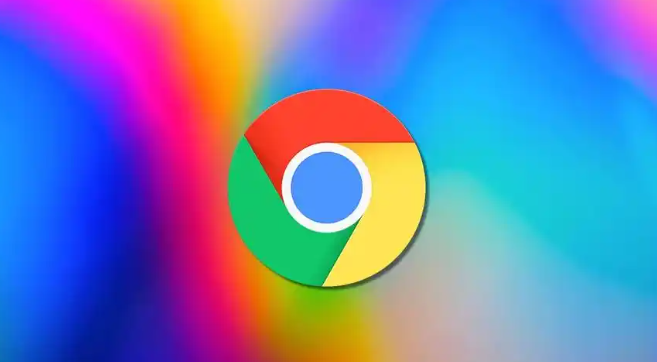
谷歌浏览器插件同步设置失败提示网络连接问题的应急处理
谷歌浏览器插件同步设置失败且提示网络连接问题时,采取应急处理措施能快速恢复。本文提供详细解决步骤,确保数据同步正常。
2025-10-25
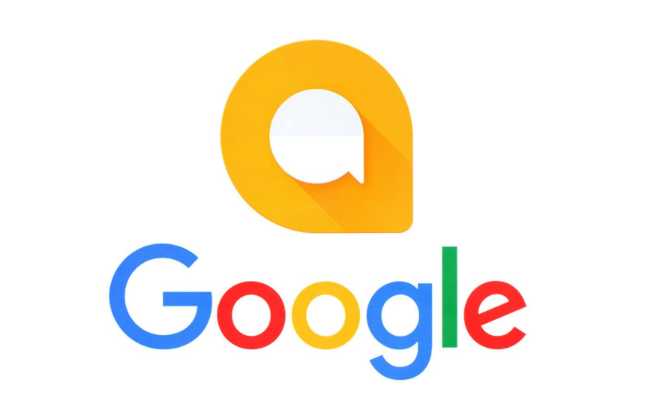
google Chrome浏览器便携版升级操作解析
google Chrome浏览器便携版升级操作需要掌握技巧,本文解析实用操作经验,帮助用户顺利完成便携版升级并保持高效使用体验。
2025-11-04
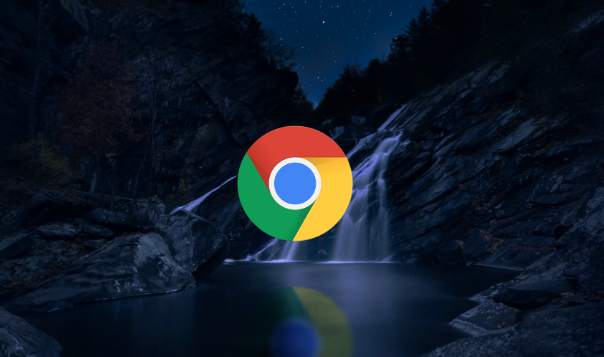
Google Chrome网页标注整理操作高效策略创新方法
Google Chrome网页标注功能支持高效信息管理,通过整理操作策略创新方法可提升工作效率。经验提供实用技巧,优化内容整理流程。
2025-10-13
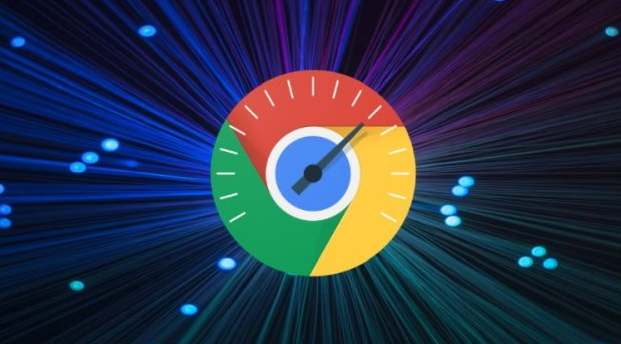
Chrome浏览器密码管理安全使用及设置教程
分享Chrome浏览器密码管理的安全使用技巧及设置方法,帮助用户高效保护账号密码信息,防范泄露风险,提升账户安全保障能力。
2025-11-12
